Apple TV Screen Mirroring verstehen: Eine vollständige Anleitung
Apple TV-Bildschirmspiegelung Ermöglicht die Anzeige des gesamten Gerätebildschirms auf Ihrem großen Apple TV. Alles auf Ihrem Gerät wird auf Ihrem Apple TV angezeigt. Mit der Apple TV-Bildschirmspiegelung können Sie Fotos mit Freunden durchsuchen, bei der Arbeit eine Diashow abspielen oder mobile Videospiele auf einem großen Display spielen.
Die Bildschirmspiegelung auf dem Apple TV bietet eine reibungslose und kabellose Lösung. Möglicherweise stellen Sie jedoch fest, dass ein Android- oder Windows-Gerät die Bildschirmspiegelung auf dem Apple TV nicht unterstützt. Dieser Artikel erklärt alles über die Apple TV-Spiegelung, einschließlich der Funktionsweise und der Verwendung auf verschiedenen Geräten.
SEITENINHALT:
Teil 1: Was ist Apple TV Screen Mirroring
Apple TV Mirroring ist eine Funktion von AirPlay, der kabellosen Streaming-Technologie von Apple. Mit AirPlay können Sie Audio, Video oder den gesamten Bildschirm von Ihren Apple-Geräten über ein Apple TV auf Ihren Fernseher übertragen. Anstatt eine einzelne Video- oder Audiodatei zu streamen, wird Ihr Fernseher zu einer Live-Kopie dessen, was Sie auf Ihrem Gerät sehen. Alles, was Sie auf Ihrem Telefon, Tablet oder Computer tun, wird in Echtzeit auf dem größeren Apple TV-Display angezeigt.
Diese Funktion ist in iOS, iPadOS und macOS integriert, sodass Sie keine zusätzlichen Apps installieren müssen, um sie zu nutzen. Wenn Sie jedoch Android oder Windows auf Apple TV spiegeln möchten, müssen Sie dazu Software von Drittanbietern herunterladen.
Teil 2: So spiegeln Sie iPhone oder iPad auf Apple TV
Schritt 1. Stellen Sie sicher, dass Ihr Apple TV und Ihr iPhone oder iPad mit demselben WLAN-Netzwerk verbunden sind. Öffnen Sie auf Ihrem iPhone oder iPad das Kontrollzentrum.
Schritt 2. Tippen Sie auf die Screen-Mirroring . Wählen Sie aus der Liste Ihr Apple TV aus. Wenn Sie einen Code festgelegt haben, geben Sie den auf Ihrem Fernsehbildschirm angezeigten AirPlay-Code ein, um Ihr iPhone oder iPad auf Ihr Apple TV zu spiegeln.
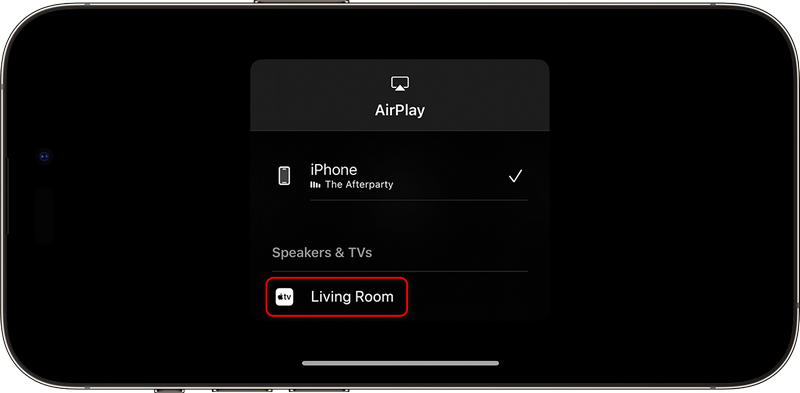
Ihr iPhone- oder iPad-Bildschirm wird nun auf dem Apple TV gespiegelt. Alle Ihre Aktionen werden auf dem großen Bildschirm angezeigt. Um die Apple TV-Bildschirmspiegelung zu beenden, kehren Sie zum Kontrollzentrum zurück und tippen Sie auf „Bildschirmspiegelung“ und anschließend auf „Spiegelung beenden“.
Teil 3: So spiegeln Sie den Mac auf Apple TV
Sie können den Bildschirm Ihres Mac auch auf Apple TV spiegeln, was sich hervorragend für Präsentationen, Meetings oder zum Anzeigen von Inhalten auf einem größeren Display eignet.
Schritt 1. Stellen Sie sicher, dass Ihr Mac und Apple TV mit demselben WLAN-Netzwerk verbunden sind. Klicken Sie auf Ihrem Mac auf das Control Center Schaltfläche in der oberen Menüleiste. Klicken Sie dann auf die Screen-Mirroring .
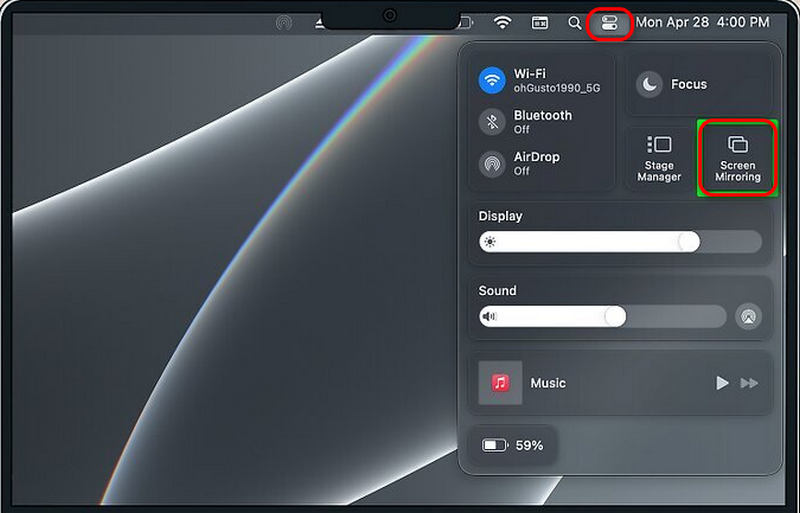
Schritt 2. Wählen Sie Ihr Apple TV aus der Liste aus. Wenn Ihr Apple TV über einen AirPlay-Code verfügt, geben Sie diesen auf Ihrem Mac ein. Anschließend können Sie Ihren Mac ganz einfach auf Ihr Apple TV spiegeln. Sie können auch „Als separate Anzeige verwenden“ wählen, um Ihren Mac-Desktop zu erweitern, anstatt ihn zu spiegeln.
Um die Spiegelung zu beenden, sollten Sie zum Kontrollzentrum zurückkehren, auf „Bildschirmspiegelung“ klicken und dann auf die Schaltfläche „AirPlay ausschalten“ klicken, um die Bildschirmspiegelung von Apple TV zu beenden.
Teil 4: Können Sie Android oder Windows auf Apple TV spiegeln?
Können Sie Samsung-Telefon oder -Tablet spiegelnAndroid und Windows unterstützen die Bildschirmspiegelung von Apple TV standardmäßig nicht. Sie können jedoch Software oder Apps von Drittanbietern installieren, um Ihren Android- oder Windows-Bildschirm auf Apple TV zu spiegeln. Nehmen wir 1001 TVs als Beispiel. Sie können damit Windows oder Android auf Apple TV spiegeln.
Auf Android: Starten Sie die 1001 TVs-App und tippen Sie auf Screen-Mirroring Schaltfläche. Stellen Sie sicher, dass Ihr Apple TV und Ihr Android-Telefon mit demselben WLAN verbunden sind. Wählen Sie dann Ihr Apple TV in der Liste aus, um den Bildschirm von Android auf Apple TV zu spiegeln.
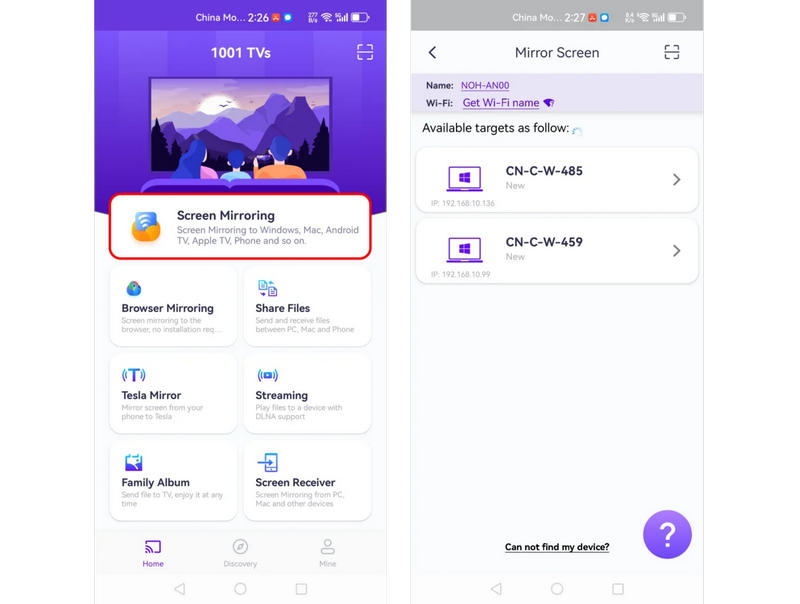
Am Fenster: Stellen Sie sicher, dass Ihr Windows-Computer und Ihr Apple TV mit demselben WLAN verbunden sind. Starten Sie dann 1001 TVs auf Ihrem Computer. Klicken Sie auf das PC auf TV spiegeln und wählen Sie dann Ihr Apple TV aus, um die Apple TV-Bildschirmspiegelung zu starten.
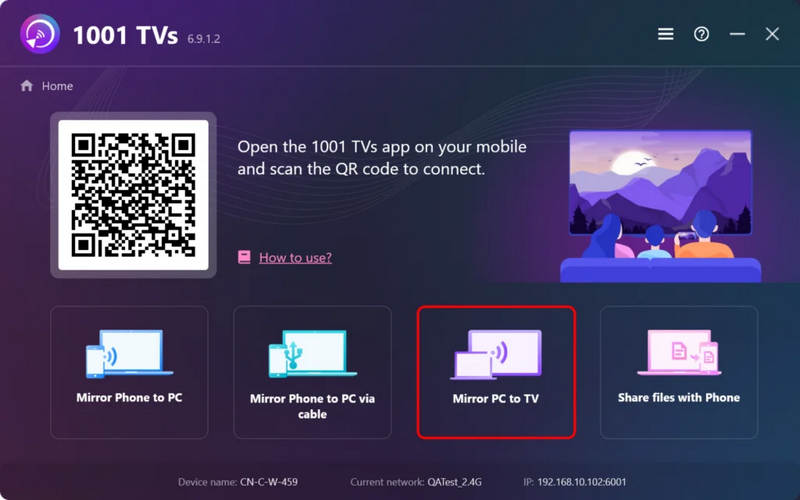
Teil 5: Der beste Weg, iPhone/Android auf den Computer zu spiegeln
Die Bildschirmspiegelung von Apple TV nutzt AirPlay, um ein iOS-Gerät auf Apple TV zu spiegeln. Wie können Sie jedoch Ihr iPhone oder Android-Gerät auf einen Computer spiegeln? Apeaksoft Telefonspiegel kann Ihnen helfen. Es kann Ihren Telefonbildschirm reibungslos und ohne Verzerrungen oder Verzögerungen auf Ihren Computer spiegeln. Sie können die ursprüngliche Videoqualität und den größeren Bildschirm auf Ihrem PC genießen.
Das beste Tool zur Spiegelung von Telefon zu PC
- Spiegeln Sie Ihr Telefon per WLAN- oder USB-Verbindung auf den PC.
- Steuern Sie Ihren Telefonbildschirm mit einem Computer und einer Tastatur auf Ihrem Computer.
- Ermöglicht Ihnen, den Telefonbildschirm und Audio auf Ihrem PC aufzuzeichnen.
- Spiegeln Sie das Telefon reibungslos und ohne Verzögerung auf den PC.
Sicherer Download

Fazit
Es ist ganz einfach Bildschirmspiegelung Apple TV von Ihrem iPhone, iPad oder Mac. Wenn Sie jedoch Android oder Windows auf Apple TV spiegeln möchten, benötigen Sie Software von Drittanbietern. Wenn Sie Ihr iPhone oder Android auf Windows spiegeln möchten, ist Apeaksoft Phone Mirror die beste Lösung. Es spiegelt Ihren Telefonbildschirm reibungslos und in bester Qualität auf einen PC. Darüber hinaus können Sie Ihr Telefon mit Maus und Tastatur steuern.
Ähnliche Artikel
Haben Sie Probleme mit der Bildschirmspiegelung auf Ihrem Samsung-Fernseher? Lesen Sie diesen Artikel und erfahren Sie, wie Sie den Bildschirm Ihres Fernsehers teilen können.
Möchten Sie wissen, mit welchem Gerät Sie Ihre Gadgets mit Ihrem Fernseher verbinden können? Lassen Sie uns zwischen AirPlay und DLNA unterscheiden, damit Sie Ihr Telefon auf Ihrem PC spiegeln können.
Möchten Sie Ihr Telefondisplay auf einem größeren Bildschirm sehen? Dann ist das kein Problem mehr. Dieser Artikel zeigt Belkin Miracast als beste Lösung.
Überlegen Sie, welches Gerät Sie an Ihren Fernseher anschließen sollen? Lassen Sie uns Miracast und Chromecast vergleichen, damit Sie eine fundierte Entscheidung treffen können.

